Werbung
Verwenden Sie Ihren Computer spät am Tag? Fällt es Ihnen schwer einzuschlafen oder leiden Sie unter Augenschmerzen? Wenn ja, Sie können von einer Änderung der Farbtemperatur Ihres Bildschirms profitieren Können F.lux und Night Shift Ihre Schlafgewohnheiten wirklich verbessern?Übermäßiger Gebrauch von Computern, Tablets und Smartphones kann zu einer Verschlechterung der Schlafqualität führen. Aber wirken Apps wie F.lux und Night Shift diesen Effekten wirklich entgegen? Die Wissenschaft ist diesbezüglich ziemlich klar. Weiterlesen der Sonne entsprechen. Wir werden uns ansehen, wie dies in Windows 10 und einem alternativen Programm namens f.lux nativ funktioniert.
Die Nachtlichtfunktion von Windows 10 ist relativ neu, während f.lux schon seit einiger Zeit verfügbar und sehr beliebt ist. Wir führen Sie durch die Verwendung der einzelnen Dienstprogramme, beschreiben deren Funktionen und helfen Ihnen dabei, herauszufinden, welches für Sie am besten geeignet ist.
Wenn Sie eines dieser Tools verwenden oder ein eigenes empfehlen möchten, teilen Sie uns dies bitte in den Kommentaren unten mit.
Windows 10 Nachtlicht
Das Windows 10 Nachtlicht Reduzieren Sie die Augenbelastung und schlafen Sie besser mit dieser neuen Windows 10-FunktionIm Windows 10 Creators Update müssen Sie keine separate App verwenden, um nachts blaues Licht zu filtern. Hier erfahren Sie, wie Sie das Nachtlicht einschalten und Ihren Augen Ärger ersparen. Weiterlesen Das Feature wurde erstmals mit dem Creators Update Anfang 2017 veröffentlicht. Dies ist die Antwort von Microsoft auf f.lux, obwohl Night Light nicht über dieselben erweiterten Funktionen verfügt. Trotzdem könnte es gut genug für Ihre Bedürfnisse sein.
Um auf Night Light zuzugreifen, drücken Sie Windows-Taste + I. um Einstellungen zu öffnen und gehen Sie zu System> Display> Nachtlichteinstellungen. Sie können es sofort aktivieren, indem Sie auf klicken Mach es jetzt an. Bewegen Sie den Schieberegler, um die Farbtemperatur anzupassen: Je weiter Sie nach links gehen, desto weniger blaues Licht wird ausgestrahlt.
Hinweis: Wenn Sie diese Einstellung nicht finden können, bedeutet dies, dass Sie nicht über das Creators Update verfügen.

Sie können auch festlegen, dass das Nachtlicht bei Sonnenaufgang aktiviert wird und die Menge an blauem Licht bis zum Sonnenuntergang langsam verringert wird. Um dies zu aktivieren, schieben Sie Planen Sie Nachtlicht zu Auf. Es erkennt automatisch Ihre lokalen Sonnenuntergangs- und Sonnenaufgangszeiten.
Alternativ klicken Sie auf Stunden einstellen um manuell die Zeit einzustellen, für die sich das Nachtlicht unabhängig von der Sonne aktivieren und deaktivieren soll.
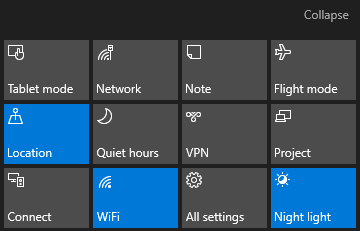
Sie können das Nachtlicht über das Action Center schnell ein- und ausschalten. Um darauf zuzugreifen, drücken Sie Windows-Taste + A. und es wird rechts auf Ihrem Bildschirm angezeigt. Klicken Sie einfach auf Nachtlicht Kachel, um es einzuschalten und wieder auszuschalten.
Sehen Sie diese Kachel nicht? Drücken Sie Windows-Taste + I. um Einstellungen zu öffnen und gehen Sie zu System> Benachrichtigungen und Aktionen> Schnelle Aktionen hinzufügen oder entfernen. Sobald Sie hier sind, schieben Sie Nachtlicht zu Auf.
Windows 10 enthält auch einen Dunkelmodus Dunkler Modus vs. Nachtlicht: Welches sollten Sie in Windows 10 verwenden?Mit Night Light, einer neuen Windows 10-Funktion, können Sie die Menge an blauem Licht reduzieren, die von Ihrem Bildschirm ausgestrahlt wird. Wie unterscheidet es sich vom Dunklen Modus und welchen sollten Sie verwenden? Weiterlesen , wodurch viele Elemente von weiß nach schwarz umgeschaltet werden. Wenn Sie unter einer Überanstrengung der Augen leiden, kann dies hilfreich sein. Aktivieren Sie es durch Drücken von Windows-Taste + I. und gehen zu Personalisierung> Farben. Unter Wählen Sie Ihren Standard-App-Modus, wählen Dunkel.
Fluss
Fluss ist eines der beliebtesten Farbtemperaturprogramme - wir haben f.lux in der Vergangenheit überprüft und es hält immer noch. Es ist kostenlos, einfach zu bedienen und effektiv. Es scheint zunächst eine drastische Veränderung zu sein, aber wenn Sie sich erst einmal daran gewöhnt haben, fällt es Ihnen schwer, darauf zu verzichten. Gehen Sie zur Website, laden Sie sie herunter und installieren Sie sie.
Das erste, was Sie tun möchten, ist Rechtsklick Klicken Sie auf das f.lux-Tray-Symbol und klicken Sie auf Den Ort wechseln… Geben Sie in diesem Fenster Ihre Postleitzahl oder Ihren Standort ein und klicken Sie auf Suche, dann okay bestätigen. Jetzt passt sich f.lux automatisch an Ihren lokalen Sonnenaufgang und Sonnenuntergang an.
Nächster, Rechtsklick Klicken Sie auf das Symbol f.lux und klicken Sie auf f.lux Farbe und Zeitplan… Verwenden Sie das Dropdown-Menü oben rechts, um aus den voreingestellten Farbschemata auszuwählen. Diese geben Ihnen den ganzen Tag über unterschiedliche Mengen an blauem Licht. Wenn Sie finden Empfohlene Farben zu stark, versuche es Klassischer f.lux.
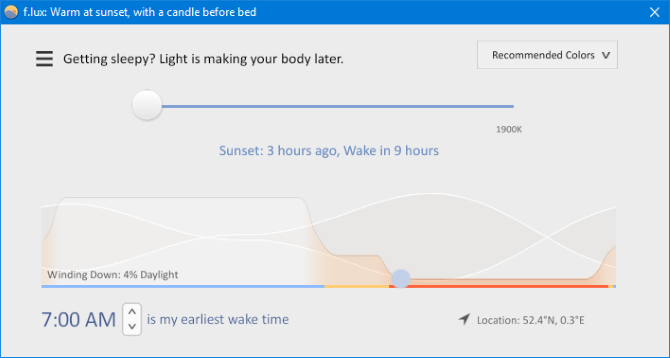
Wenn Sie die Voreinstellung ändern möchten, verwenden Sie den Schieberegler, um die Farbe Ihres Bildschirms für die Schlafenszeit anzupassen. Je weiter links der Schieberegler ist, desto weniger blaues Licht ist genau das, was Sie möchten, wenn Sie sich dem Ende des Tages nähern.
Unten können Sie Ihre früheste Weckzeit einstellen. Dadurch wird die Zeitachse der Farbänderung verschoben, um dies zu berücksichtigen.
Sie können f.lux jederzeit für eine Stunde deaktivieren, indem Sie drücken Alt + Ende. Wenn Sie möchten, dass sich f.lux für Vollbildanwendungen wie Spiele oder Filme selbst deaktiviert, Rechtsklick das Symbol und gehen Sie zu Deaktivieren Sie> für Vollbild-Apps. Wenn Sie Medien in ihrer wahren Farbe konsumieren möchten, ist dies unerlässlich.
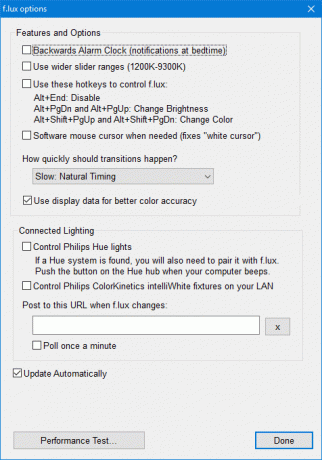
Klicken Sie abschließend mit der rechten Maustaste auf das Symbol und klicken Sie auf Optionen (und intelligente Beleuchtung)… Es gibt verschiedene verschiedene Optionen, die Sie hier aktivieren können. Der Rückwärtswecker zeigt eine Benachrichtigung an, wenn es kurz vor dem Schlafengehen ist. Durch größere Schiebereglerbereiche erhalten Sie mehr Farbtemperaturen und Hotkeys können für schnelle Aktionen aktiviert werden.
Wenn Sie feststellen, dass Ihr Cursor bei Verwendung von f.lux immer noch stark weiß ist, aktivieren Sie Software-Mauszeiger bei Bedarf und dies wird das Problem lösen. Jetzt stimmt Ihr Cursor mit dem Rest Ihres Bildschirms überein.
Auf der Wie schnell sollten Übergänge stattfinden? In der Dropdown-Liste können Sie die Geschwindigkeit auswählen, mit der sich Ihre Farbtemperatur im Laufe des Tages ändert, oder wenn Sie zwischen Vollbildanwendungen wechseln, wenn Sie diese Einstellung aktiviert haben.
Welcher Blaulichtfilter ist am besten?
Meiner Meinung nach ist f.lux das beste Werkzeug. Es verfügt über nützlichere Funktionen wie die Möglichkeit, zwischen voreingestellten Farbschemata zu wechseln, diese automatisch für Vollbildanwendungen zu deaktivieren und die Geschwindigkeit anzupassen, mit der sich die Farbe ändert.
Wenn Sie jedoch einige der erweiterten Funktionen nicht benötigen, funktioniert das Nachtlicht von Windows 10 möglicherweise gut. Windows 10 ist ein sich ständig weiterentwickelndes Betriebssystem, daher ist es wahrscheinlich, dass das Dienstprogramm mit der Zeit wächst.
Verwenden Sie entweder Night Light oder f.lux? Was bevorzugen Sie? Oder gibt es ein anderes Programm, das Sie empfehlen?
Bildnachweis: XiXinXing /Depositphotos
Joe wurde mit einer Tastatur in der Hand geboren und begann sofort, über Technologie zu schreiben. Heute ist er hauptberuflich als freier Schriftsteller tätig. Fragen Sie mich nach Loom.


